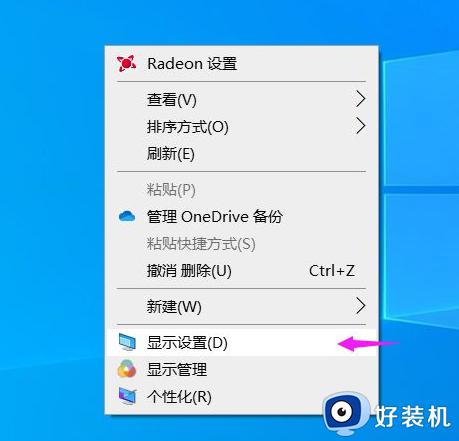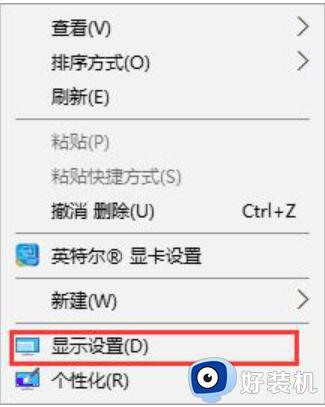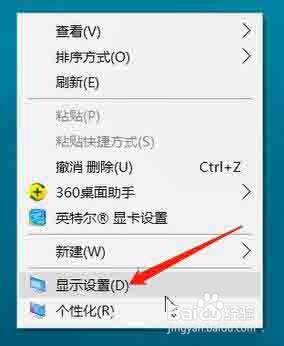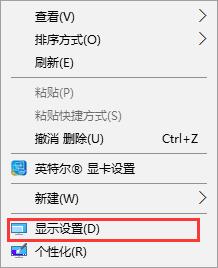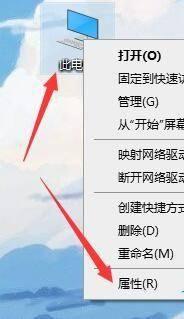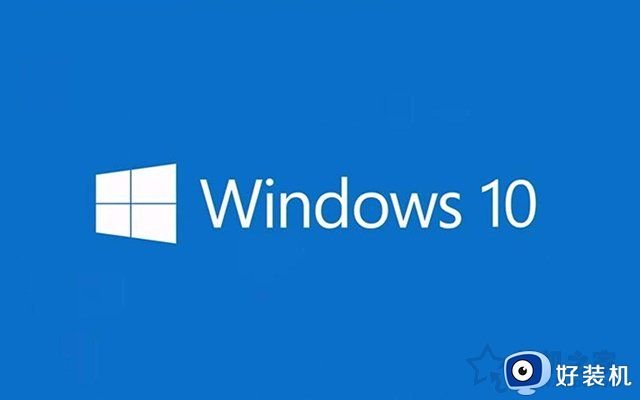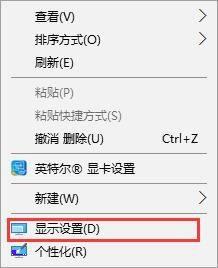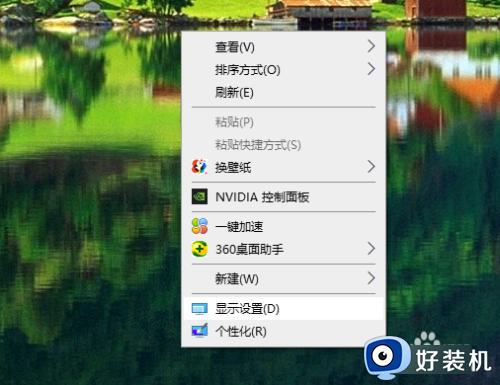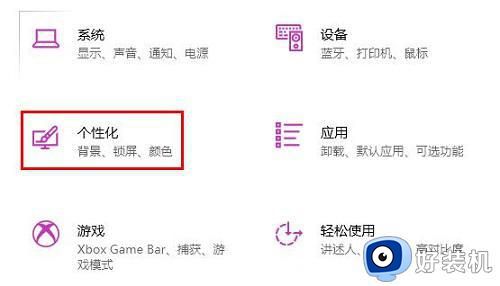Win10缩放到125%字体模糊怎么解决 Win10缩放到125%字体模糊完美解决方法
时间:2023-12-21 14:25:00作者:mei
Win10系统字体大小可以自由调节的,一些用户将自己电脑缩放了125之后桌面字体出现模糊,看起来非常不舒服,这种情况怎么解决?接下来小编就给大家介绍完美的解决方法,简单几个设置之后Win10电脑屏幕的字体就能恢复正常。
解决方法如下:
1、右击桌面空白,选择【显示设置】。
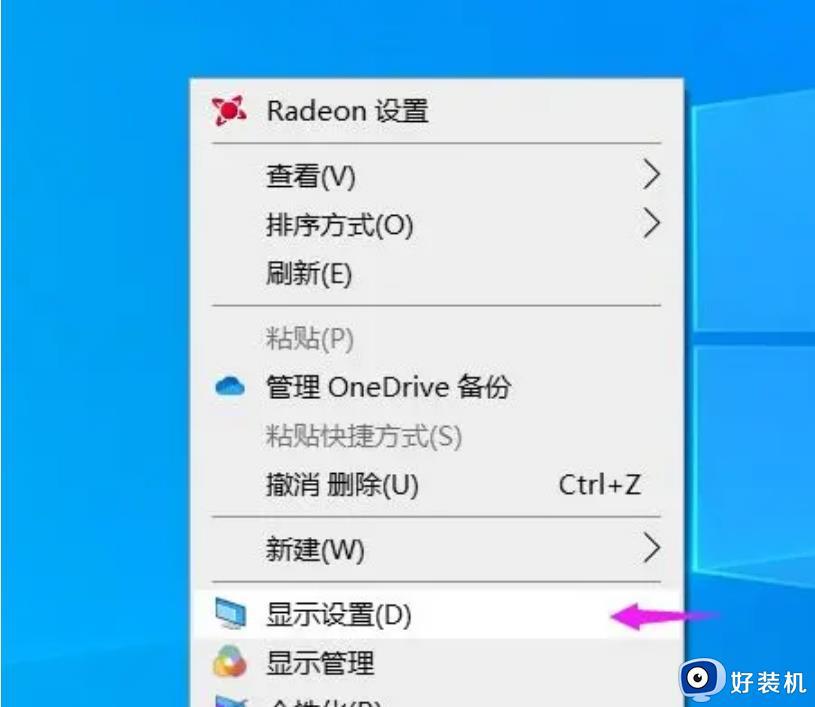
2、在【缩放与布局】里面,一般我们选择100%或者125%,弊端都清楚,100%字体太小但不模糊,125%字体够大但会模糊。这时我们选择点击【高级缩放设置】。
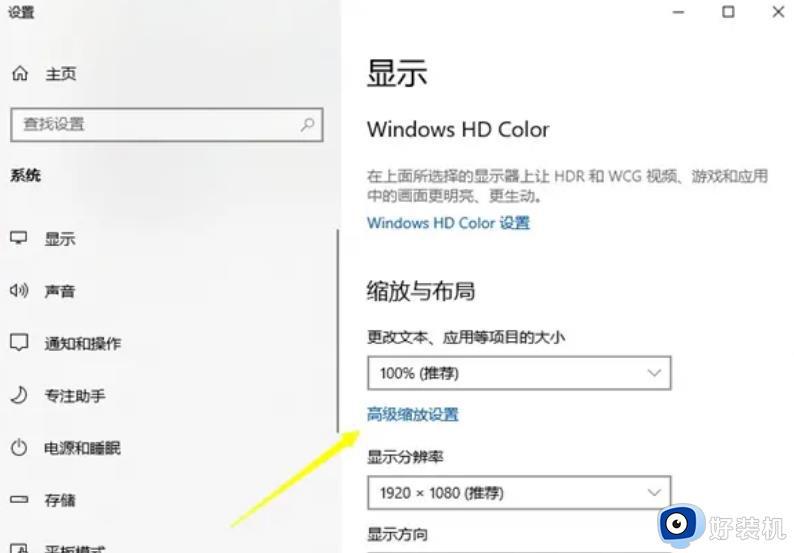
3、在高级缩放页面,输入一个自定义的缩放大小【124】,选择应用。
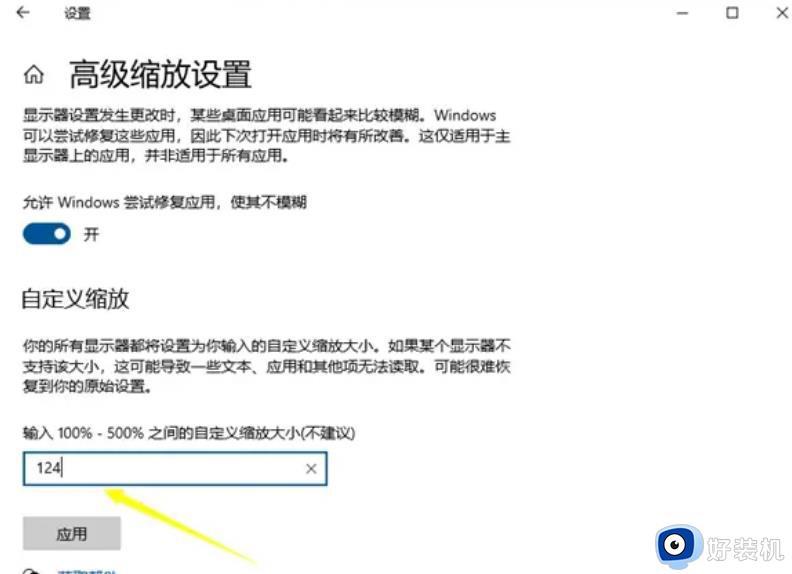
4、注销电脑重启后生效。重启后效果如图所示,属性面板和软件内文字都很清楚。
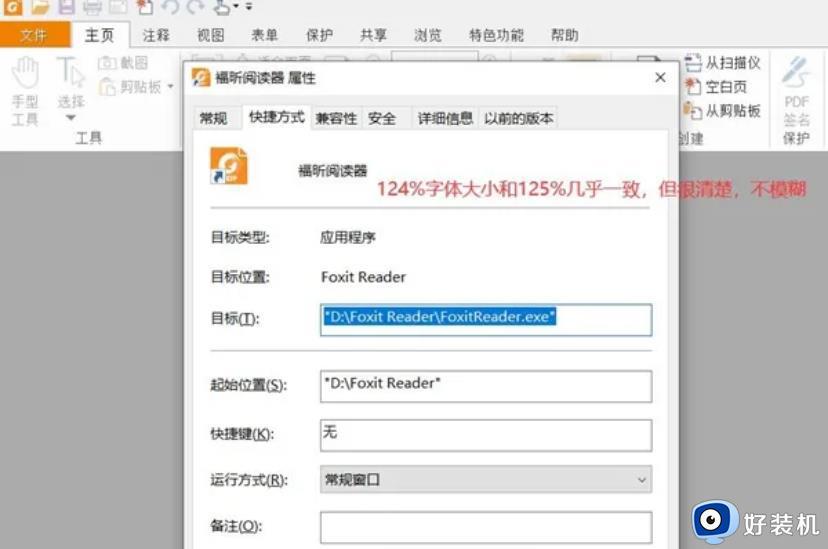
以上分享Win10缩放到125%字体模糊完美解决方法,几个步骤设置之后,电脑屏幕就变清晰了。